Estensioni della barra delle applicazioni
A partire da Windows 7, la barra delle applicazioni è stata estesa in modo significativo sotto il principio guida di ottenere gli utenti dove stanno andando il più rapidamente ed efficiente possibile. A tale scopo, le finestre dell'applicazione, i file e i comandi che l'utente deve eseguire ora sono centralizzati in un unico pulsante della barra delle applicazioni che consolida le origini e i controlli di informazioni a dispersione in precedenza. Un utente può ora trovare attività comuni, file recenti e frequenti, avvisi, notifiche di stato e anteprime per singoli documenti o schede in un'unica posizione.
- Avvio e cambio unificato
- Jump List
- Destinations
- Attività
- Personalizzazione delle jump list
- Barre degli strumenti delle anteprime
- Sovrapposizioni di icone
- Barre di stato
- Deskbands
- Area di notifica
- Anteprima
- Argomenti correlati
Avvio e cambio unificato
A partire dalla barra delle applicazioni di Windows 7, Avvio rapido non è più una barra degli strumenti separata. I collegamenti all'utilità di avvio rapido contenuti in genere vengono aggiunti alla barra delle applicazioni stessa, mescolati con pulsanti per le applicazioni attualmente in esecuzione. Quando un utente avvia un'applicazione da un collegamento all'utilità di avvio aggiunto, l'icona viene trasformata nel pulsante della barra delle applicazioni per tutto il tempo in cui l'applicazione è in esecuzione. Quando l'utente chiude l'applicazione, il pulsante torna all'icona. Tuttavia, sia il collegamento all'utilità di avvio che il pulsante per l'applicazione in esecuzione sono solo forme diverse del pulsante della barra delle applicazioni di Windows 7.

Per impostazione predefinita, per le nuove installazioni viene aggiunto un piccolo set di applicazioni. Oltre a questi, solo l'utente può aggiungere altre applicazioni; l'aggiunta a livello di codice da parte di un'applicazione non è consentita.
La funzionalità Mostra desktop da Avvio veloce si trova ora all'estrema destra della barra delle applicazioni. Passando il puntatore del mouse su questa area, tutte le finestre attive diventano trasparenti, mostrando il desktop. Facendo clic sull'area viene eseguita l'azione familiare per ridurre al minimo tutte le finestre e passare al desktop.
Mentre l'applicazione è in esecuzione, il pulsante della barra delle applicazioni diventa l'unica posizione per accedere a tutte le funzionalità seguenti, ognuna descritta in dettaglio di seguito.
- Attività: comandi comuni dell'applicazione, presenti anche quando l'applicazione non è in esecuzione.
- Destinazioni: file a cui si accede di recente e di frequente specifici per l'applicazione.
- Anteprime: cambio di finestra, incluse le destinazioni switch per singole schede e documenti.
- Barre degli strumenti anteprima: controllo dell'applicazione di base dall'anteprima stessa.
- Barre di stato e sovrapposizioni di icone: notifiche di stato.
Il pulsante della barra delle applicazioni può rappresentare un'utilità di avvio, una singola finestra dell'applicazione o un gruppo. A ogni gruppo viene assegnato un identificatore noto come ID modello utente applicazione (AppUserModelID). È possibile specificare Un AppUserModelID per eseguire l'override del raggruppamento standard della barra delle applicazioni, che consente alle finestre di diventare membri dello stesso gruppo quando potrebbero non essere altrimenti visualizzati come tali. A ogni membro di un gruppo viene assegnata un'anteprima separata nel riquadro a comparsa dell'anteprima visualizzato quando il mouse passa il mouse sul pulsante della barra delle applicazioni del gruppo. Si noti che il raggruppamento rimane facoltativo.
A partire da Windows 7, i pulsanti della barra delle applicazioni possono ora essere riorganiati dall'utente tramite operazioni di trascinamento della selezione.
Nota
La cartella Avvio veloce (FOLDERID_QuickLaunch) è ancora disponibile per la compatibilità con le versioni precedenti, anche se non è più disponibile un'interfaccia utente di avvio rapido. Tuttavia, le nuove applicazioni non devono chiedere di aggiungere un'icona a Avvio veloce durante l'installazione.
Per altre informazioni, vedere ID modello utente applicazione (AppUserModelIDs).
Jump List
Un utente avvia in genere un programma con l'intenzione di accedere a un documento o di eseguire attività all'interno del programma. L'utente di un programma di gioco potrebbe voler accedere a un gioco salvato o avviare come carattere specifico anziché riavviare un gioco dall'inizio. Per ottenere agli utenti un obiettivo finale in modo più efficiente, un elenco di destinazioni e attività comuni associate a un'applicazione è collegato al pulsante della barra delle applicazioni dell'applicazione (nonché alla voce di menu Start equivalente). Questa è la Jump List dell'applicazione. La Jump List è disponibile se il pulsante della barra delle applicazioni si trova in uno stato di avvio (l'applicazione non è in esecuzione) o se rappresenta una o più finestre. Facendo clic con il pulsante destro del mouse sulla barra delle applicazioni viene visualizzata la Jump List dell'applicazione, come illustrato nella figura seguente.
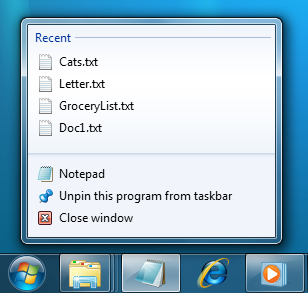
Per impostazione predefinita, un jump list standard contiene due categorie: elementi recenti ed elementi aggiunti, anche se solo le categorie con contenuto sono visualizzate nell'interfaccia utente, nessuna di queste categorie viene visualizzata al primo avvio. Sempre presente sono un'icona di avvio dell'applicazione (per avviare più istanze dell'applicazione), un'opzione per aggiungere o rimuovere l'applicazione dalla barra delle applicazioni e un comando Chiudi per tutte le finestre aperte.
Destinations
Le categorie Recenti e Frequenti sono considerate come destinazioni. Una destinazione, in genere un file, un documento o un URL, è un elemento che può essere modificato, esplorato, visualizzato e così via. Si pensi a una destinazione come una cosa piuttosto che a un'azione. In genere, una destinazione è un elemento nello spazio dei nomi Shell, rappresentato da un IShellItem o IShellLink. Queste parti dell'elenco di destinazione sono analoghe all'elenco di documenti usati di recente del menu Start (non più visualizzato per impostazione predefinita) e all'elenco di applicazioni usate di frequente, ma sono specifiche di un'applicazione e pertanto sono più accurate e utili per l'utente. I risultati usati nell'elenco di destinazione vengono calcolati tramite chiamate a SHAddToRecentDocs. Si noti che quando l'utente apre un file da Esplora risorse o usa la finestra di dialogo di file comune per aprire, salvare o creare un file, SHAddToRecentDocs viene chiamato automaticamente, il che comporta la visualizzazione automatica dei relativi elementi recenti nell'elenco di destinazione senza alcuna azione da parte dell'utente.
L'avvio di una destinazione è molto simile all'avvio di un elemento usando il comando Apri con . L'applicazione viene avviata con la destinazione caricata e pronta per l'uso. Gli elementi nell'elenco di destinazione possono anche essere trascinati dall'elenco a una destinazione di rilascio, ad esempio un messaggio di posta elettronica. Avendo questi elementi centralizzati in un elenco di destinazione, ottiene gli utenti in cui vogliono andare molto più velocemente, che è l'obiettivo.
Quando gli elementi vengono visualizzati nella categoria Recenti di un elenco di destinazione (o nella categoria Frequente o in una categoria personalizzata come descritto in una sezione successiva), un utente potrebbe voler assicurarsi che l'elemento sia sempre presente nell'elenco per un accesso rapido. A tale scopo, può aggiungere tale elemento all'elenco, che aggiunge l'elemento alla categoria Aggiunta . Quando un utente lavora attivamente con una destinazione, lo vuole facilmente e quindi lo aggiunge all'elenco di destinazione dell'applicazione. Al termine del lavoro dell'utente, rimuove semplicemente l'elemento. Questo controllo utente mantiene l'elenco non ordinato e pertinente.
Un elenco di destinazione può essere considerato come una versione specifica dell'applicazione del menu Start . Un elenco di destinazione non è un menu di scelta rapida. Ogni elemento di un elenco di destinazione può essere selezionato con il pulsante destro del mouse per il relativo menu di scelta rapida.
API
- IApplicationDestinations::RemoveDestination
- IApplicationDestinations::RemoveAllDestinations
- IApplicationDocumentLists::GetList
- SHAddToRecentDocs
Attività
Un'altra parte predefinita di una Jump List è la categoria Attività . Anche se una destinazione è un elemento, un'attività è un'azione e in questo caso è un'azione specifica dell'applicazione. In un altro modo, una destinazione è un sostantivo e un'attività è un verbo. In genere, le attività sono elementi IShellLink con argomenti della riga di comando che indicano funzionalità specifiche che possono essere attivate da un'applicazione. Anche in questo caso, l'idea è quella di centralizzare la quantità di informazioni correlate a un'applicazione quanto è pratica.
Le applicazioni definiscono le attività in base alle funzionalità del programma e alle principali operazioni che un utente deve eseguire con loro. Le attività devono essere prive di contesto, in quanto l'applicazione non deve essere in esecuzione perché funzionino. Dovrebbero anche essere le azioni statisticamente più comuni eseguite da un utente normale in un'applicazione, ad esempio comporre un messaggio di posta elettronica o aprire il calendario in un programma di posta elettronica, creare un nuovo documento in un elaboratore di testo, avviare un'applicazione in una determinata modalità o avviare uno dei relativi sottocomandi. Un'applicazione non deve ingombrare il menu con funzionalità avanzate che gli utenti standard non dovranno o azioni una tantum, ad esempio la registrazione. Non utilizzare attività per elementi promozionali, ad esempio aggiornamenti o offerte speciali.
È consigliabile che l'elenco di attività sia statico. Deve rimanere invariato indipendentemente dallo stato o dallo stato dell'applicazione. Anche se è possibile variare dinamicamente l'elenco, è consigliabile considerare che ciò potrebbe confondere l'utente che non prevede la modifica di tale parte dell'elenco di destinazione.
API
Personalizzazione delle jump list
Un'applicazione può definire le proprie categorie e aggiungerle in aggiunta o al posto delle categorie recenti e frequenti standard in un jump list. L'applicazione può controllare le proprie destinazioni in tali categorie personalizzate in base all'architettura dell'applicazione e all'uso previsto. La schermata seguente mostra un elenco jump personalizzato con una categoria Cronologia.
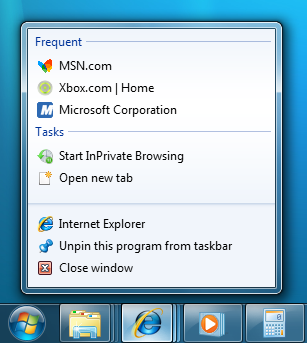
Se un'applicazione decide di fornire una categoria personalizzata, tale applicazione presuppone la responsabilità di popolarla. Il contenuto della categoria deve essere ancora specifico dell'utente e basato sulla cronologia utente, le azioni o entrambi, ma tramite una categoria personalizzata un'applicazione può determinare cosa vuole tenere traccia e cosa vuole ignorare, forse in base a un'opzione dell'applicazione. Ad esempio, un programma audio potrebbe scegliere di includere solo album riprodotti di recente e ignorare singoli brani riprodotti di recente.
Se un utente ha rimosso un elemento dall'elenco, che è sempre un utente, l'applicazione deve rispettare tale elemento. L'applicazione deve anche assicurarsi che gli elementi nell'elenco siano validi o che abbiano esito negativo in modo normale se sono stati eliminati. I singoli elementi o l'intero contenuto dell'elenco possono essere rimossi a livello di codice.
Il numero massimo di elementi in un elenco di destinazione è determinato dal sistema in base a vari fattori, ad esempio la risoluzione e la dimensione del carattere. Se non c'è spazio sufficiente per tutti gli elementi in tutte le categorie, vengono troncati dal basso verso l'alto.
API
Barre degli strumenti di anteprima
Per fornire l'accesso ai comandi chiave di una determinata finestra senza eseguire il ripristino dell'utente o attivare la finestra dell'applicazione, è possibile incorporare un controllo della barra degli strumenti attivo nell'anteprima dell'anteprima della finestra. Ad esempio, Lettore multimediale Windows può offrire controlli di trasporto multimediali standard, ad esempio riprodurre, sospendere, disattivare e arrestare. L'interfaccia utente visualizza questa barra degli strumenti direttamente sotto l'anteprima, come illustrato nella figura seguente, che non copre alcuna parte di esso.
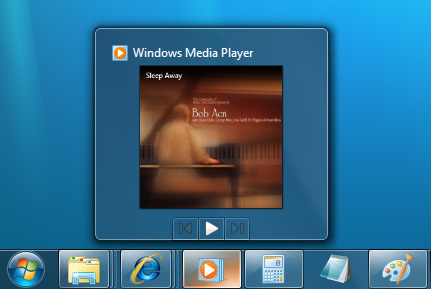
Questa barra degli strumenti è semplicemente il controllo comune della barra degli strumenti standard. Ha un massimo di sette pulsanti. L'ID, l'immagine, la descrizione comando e lo stato di ogni pulsante vengono definiti in una struttura, che viene quindi passata alla barra delle applicazioni. L'applicazione può visualizzare, abilitare, disabilitare o nascondere i pulsanti dalla barra degli strumenti di anteprima in base allo stato corrente.
Poiché vi è spazio limitato per visualizzare le anteprime e un numero variabile di anteprime da visualizzare, le applicazioni non garantiscono una determinata dimensione della barra degli strumenti. Se lo spazio è limitato, i pulsanti nella barra degli strumenti vengono troncati da destra a sinistra. Pertanto, quando si progetta la barra degli strumenti, è necessario classificare in ordine di priorità i comandi associati ai pulsanti e assicurarsi che il più importante venga prima e che sia meno probabile che venga eliminato a causa di problemi di spazio.
Nota
Quando un'applicazione visualizza una finestra, il pulsante della barra delle applicazioni viene creato dal sistema. Quando il pulsante è sul posto, la barra delle applicazioni invia un messaggio TaskbarButtonCreated alla finestra. Il valore viene calcolato chiamando RegisterWindowMessage(L("TaskbarButtonCreated")). Tale messaggio deve essere ricevuto dall'applicazione prima di chiamare qualsiasi metodo ITaskbarList3 .
API
- ITaskbarList3::ThumbBarAddButtons
- ITaskbarList3::ThumbBarSetImageList
- ITaskbarList3::ThumbBarUpdateButtons
- THUMBBUTTON
Sovrimpressione icone
Un'applicazione può comunicare determinate notifiche e stato all'utente tramite il pulsante della barra delle applicazioni visualizzando piccole sovrapposizioni sul pulsante. Queste sovrapposizioni sono simili al tipo di sovrimpressione esistente usata per i collegamenti o le notifiche di sicurezza, visualizzate nell'angolo inferiore destro del pulsante. Per visualizzare un'icona di sovrapposizione, la barra delle applicazioni deve trovarsi nella modalità icona di grandi dimensioni predefinita, come illustrato nella schermata seguente.

Le sovrapposizioni delle icone fungono da notifica contestuale dello stato e sono destinate a negare la necessità di un'icona di stato dell'area di notifica separata per comunicare le informazioni all'utente. Ad esempio, il nuovo stato della posta in Microsoft Outlook, attualmente visualizzato nell'area di notifica, può ora essere indicato tramite una sovrapposizione sul pulsante della barra delle applicazioni. Di nuovo, è necessario decidere durante il ciclo di sviluppo il metodo migliore per l'applicazione. Le icone di sovrapposizione sono destinate a fornire uno stato o notifiche importanti, a lungo termine, ad esempio lo stato della rete, lo stato del messenger o la nuova posta. L'utente non deve essere presentato con modifiche costanti di sovrimpressione o animazioni.
Poiché una singola sovrapposizione è sovralicciata sul pulsante della barra delle applicazioni e non nelle singole anteprime della finestra, questa è una funzionalità per gruppo anziché per finestra. Le richieste per le icone di sovrapposizione possono essere ricevute da singole finestre in un gruppo della barra delle applicazioni, ma non in coda. L'ultima sovrapposizione ricevuta è la sovrapposizione visualizzata.
API
Barre di stato
È possibile usare un pulsante della barra delle applicazioni per visualizzare una barra di stato. In questo modo, una finestra consente di fornire informazioni sullo stato dell'utente senza che l'utente deve passare alla finestra stessa. L'utente può rimanere produttivo in un'altra applicazione durante la visualizzazione a colpo d'occhio dello stato di avanzamento di una o più operazioni che si verificano in altre finestre. Si intende che una barra di stato in un pulsante della barra delle applicazioni riflette un indicatore di stato più dettagliato nella finestra stessa. Questa funzionalità può essere usata per tenere traccia delle copie, dei download, delle installazioni, della combustione dei supporti o di qualsiasi operazione che richiederà un periodo di tempo. Questa funzionalità non è destinata all'uso con azioni normalmente periferiche, ad esempio il caricamento di una pagina Web o la stampa di un documento. Tale tipo di stato deve continuare a essere visualizzato nella barra di stato di una finestra.
La barra di stato del pulsante della barra delle applicazioni è un'esperienza simile al controllo Barra di avanzamento familiare. Può visualizzare uno stato di avanzamento determinato in base a una percentuale completata dell'operazione o a uno stato di avanzamento indeterminato in stile marquee per indicare che l'operazione è in corso senza alcuna stima del tempo rimanente. Può anche mostrare che l'operazione viene sospesa o ha rilevato un errore e richiede l'intervento dell'utente.
API
Deskbands
Nelle versioni di Windows precedenti a Windows 7, è possibile ottenere una funzionalità simile alla barra degli strumenti di anteprima tramite un deskband, una barra degli strumenti ospitata nella barra delle applicazioni. Ad esempio, Lettore multimediale Windows potrebbe ridurre al minimo la barra delle applicazioni come set di controlli di trasporto anziché un pulsante standard. In Windows 7 i deskband possono comunque essere implementati e le barre degli strumenti di anteprima non sono destinate a sostituirle tutte. Non tutte le applicazioni si prestano a una barra degli strumenti di anteprima e un'altra soluzione, ad esempio una fascia di scrivania o un'attività in un elenco di destinazione potrebbe essere la risposta giusta per l'applicazione; è necessario decidere quale soluzione funziona meglio per l'applicazione come parte del ciclo di sviluppo. Tuttavia, tenere presente che i deskband devono supportare Windows Aero con translucenza ("vetro") abilitata e l'interfaccia IDeskBand2 .
API
Area di notifica
Sono state apportate modifiche all'area di notifica che consentono all'utente di controllare molto di più sulle icone visualizzate sulla barra delle applicazioni. Tutte le icone di notifica sono ora nascoste per impostazione predefinita e che la visibilità non può essere controllata a livello di codice. Solo l'utente può scegliere le icone di notifica visualizzate sulla barra delle applicazioni. Quando viene visualizzato un palloncino di notifica, l'icona diventa temporaneamente visibile, ma anche un utente può scegliere di silenzio. Una sovrapposizione di icone su un pulsante della barra delle applicazioni diventa quindi una scelta interessante quando si vuole che l'applicazione comunichi tali informazioni agli utenti.
Anteprime
In Windows Vista passare il puntatore del mouse sulla barra delle applicazioni di un'applicazione visualizza un'anteprima che rappresenta la finestra in esecuzione. Se la barra delle applicazioni ha compresso le finestre dell'applicazione, l'anteprima rappresenta questa visualizzazione come stack, ma solo la finestra attiva viene visualizzata nell'anteprima stessa.
In Windows 7 ogni membro di un gruppo viene visualizzato come anteprima separata ed è ora anche una destinazione di cambio. Un'applicazione può definire i relativi elementi figlio (ad esempio vere finestre figlio, singoli documenti o schede) e fornire anteprime corrispondenti per ognuna di queste finestre anche quando normalmente non vengono visualizzate nella barra delle applicazioni. Ciò consente agli utenti di passare direttamente alla visualizzazione dell'applicazione desiderata anziché passare all'applicazione e quindi passare alla destinazione. Ad esempio, le applicazioni MULTI-DOCUMENT Interface (MDI)/tabbed-document interface (TDI) possono avere ogni documento o scheda visualizzato come anteprima separata e cambiare destinazione quando il mouse passa il puntatore del mouse sul pulsante della barra delle applicazioni di un gruppo.
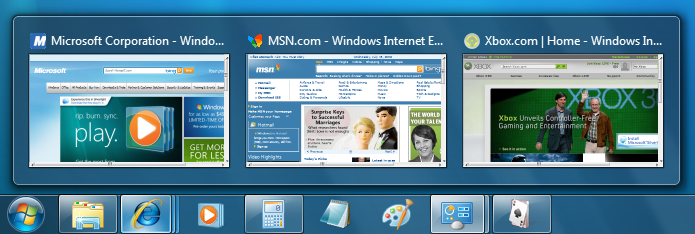
Nota
Come in Windows Vista, Aero deve essere attivo per visualizzare le anteprime.
API
- ITaskbarList3::RegisterTab
- ITaskbarList3::SetTabActive
- ITaskbarList3::SetTabOrder
- ITaskbarList3::UnregisterTab
- ITaskbarList4::SetTabProperties
Le rappresentazioni di anteprima per le finestre sono normalmente automatiche, ma nei casi in cui il risultato non è ottimale, l'anteprima può essere specificata in modo esplicito. Per impostazione predefinita, solo le finestre di primo livello hanno automaticamente un'anteprima generata per loro e le anteprime per le finestre figlio vengono visualizzate come rappresentazione generica. Ciò può comportare un'esperienza meno ideale (e anche confusione) per l'utente finale. Un'anteprima specifica dell'opzione di destinazione per ogni finestra figlio, ad esempio, offre un'esperienza utente molto migliore.
API
- DwmSetWindowAttribute
- DwmSetIconicThumbnail
- DwmSetIconicLivePreviewBitmap
- DwmInvalidateIconicBitmaps
- WM_DWMSENDICONICTHUMBNAIL
- WM_DWMSENDICONICLIVEPREVIEWBITMAP
È possibile selezionare una determinata area della finestra da usare come anteprima. Ciò può essere utile quando un'applicazione sa che i documenti o le schede verranno visualizzati in modo simile quando vengono visualizzati con le dimensioni dell'anteprima. L'applicazione può quindi scegliere di mostrare solo la parte dell'area client che l'utente può usare per distinguere le anteprime. Tuttavia, passando il puntatore su qualsiasi anteprima viene visualizzata una visualizzazione della finestra completa dietro di esso in modo che l'utente possa anche visualizzarli rapidamente.
Se sono presenti più anteprime di quelle che è possibile visualizzare, l'anteprima torna all'anteprima legacy o a un'icona standard.
API
Per aggiungere Aggiungi alla barra delle applicazioni al menu di scelta rapida di un elemento, che in genere è necessario solo per i tipi di file che includono la voce IsShortCut , viene eseguita registrando il gestore di menu di scelta rapida appropriato. Questo vale anche per Aggiungi al menu Start. Per altre informazioni, vedere Registrazione dei gestori di estensioni della shell .
Argomenti correlati